如何在迅捷OCR文字识别软件中进行图片局部识别
Posted
tags:
篇首语:本文由小常识网(cha138.com)小编为大家整理,主要介绍了如何在迅捷OCR文字识别软件中进行图片局部识别相关的知识,希望对你有一定的参考价值。
相信很多朋友都知道OCR文字识别,通过OCR识别可以快速的将图片文件中的文字识别出来转换成文字格式,那如果是图片局部识别的话又该如何去操作呢,下面就来为大家讲解一下。
使用工具:迅捷OCR文字识别软件。
第一步、先做好准备工作,在电脑中将需要使用到的文字识别工具下载安装到自己的电脑中去,接下来进行图片局部识别的步骤会使用到。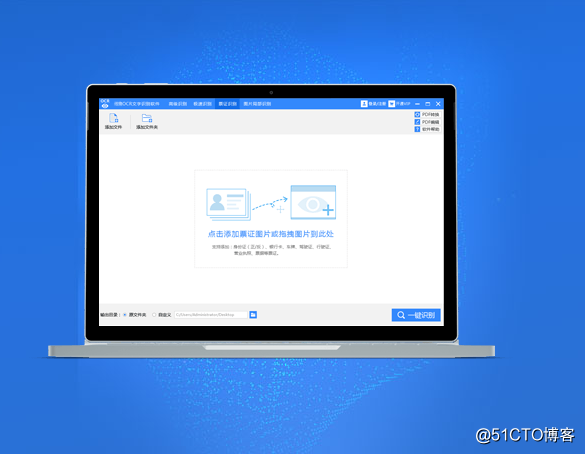
第二步、软件安装好双击图标将其打开,进入到整个软件的基本板块,点击上方图片局部识别模块。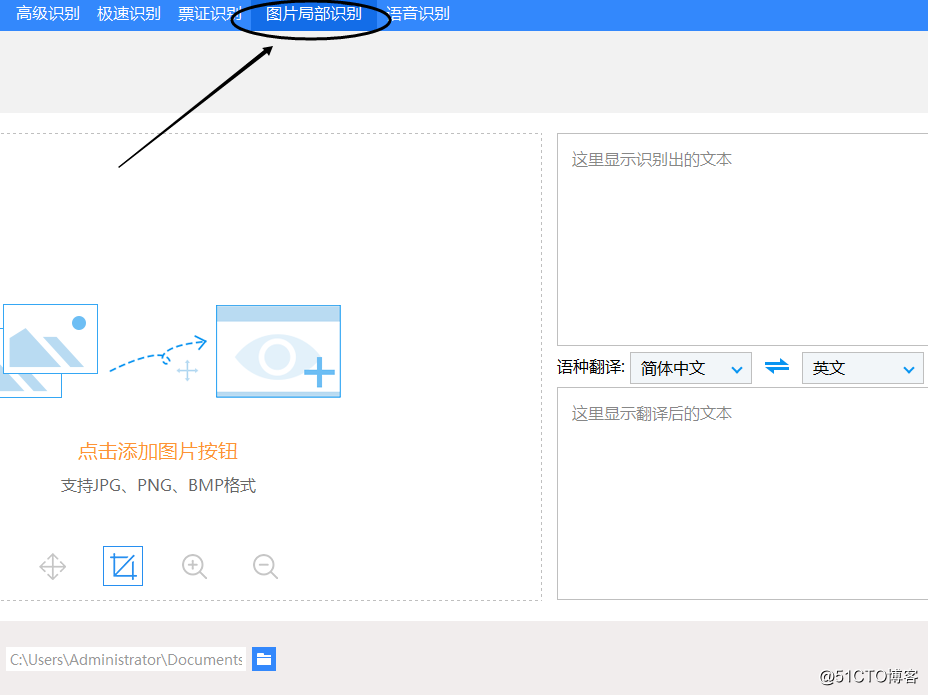
第三步、接着就可以将图片添加进去了,选择一张图片并打开,如图所示: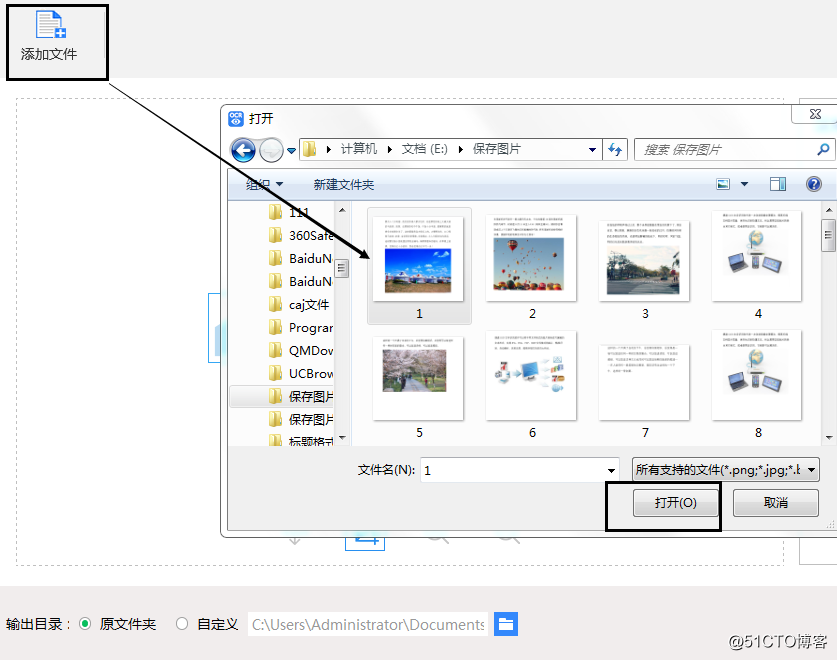
第四步、图片添加进来后就可以在界面左下角这里设置一下文件输出位置了,也就是待会识别好的文件保存位置,保存在原文件夹或者是电脑中的其它地方都是可以的。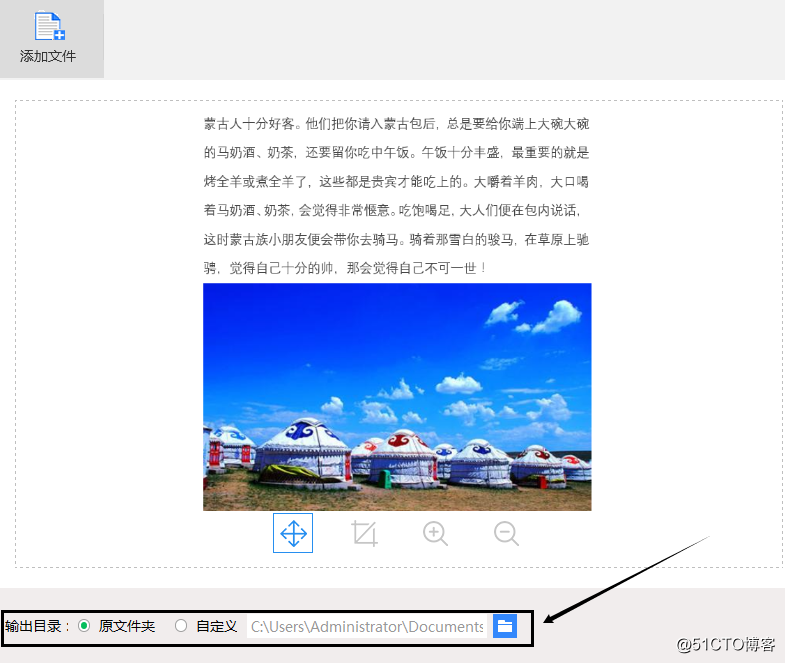
第五步、上述步骤完成后就可以识别图片了,点击框选工具拖动鼠标在图片上框选出局部文字识别的范围,框选完松开鼠标软件就会自动识别了。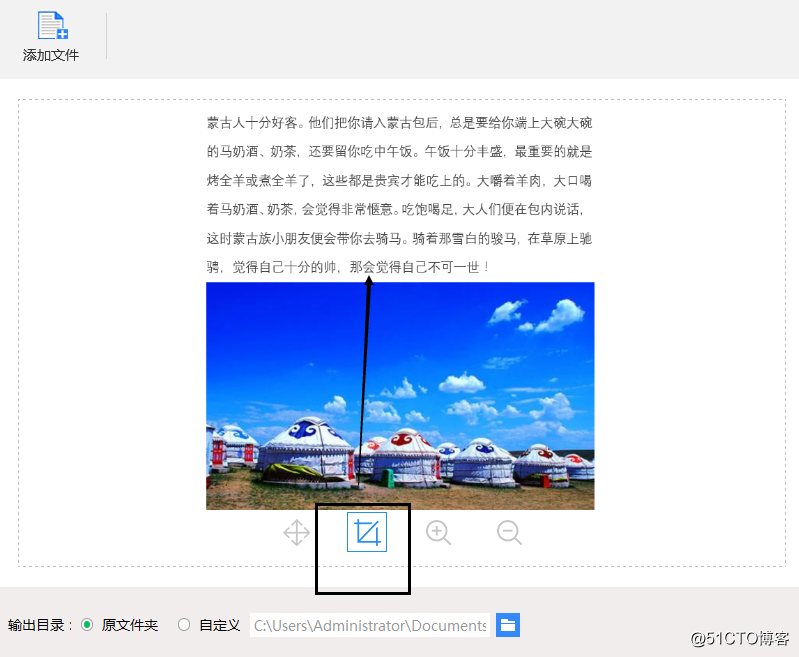
第六步、识别生成后的文字就会被提取到右边方框里面了,可以看到文字识别的效果还是比较精准的,点击右下角保存为TXT按钮就好了,整个的步骤就完成了。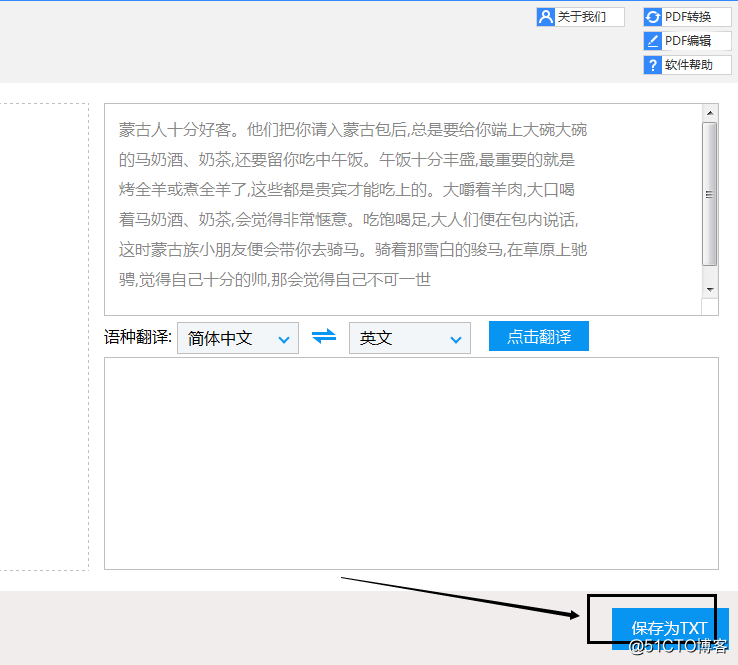
将图片中局部文字识别出来的方法已经告诉大家了,希望能够帮助到有需要的人。
以上是关于如何在迅捷OCR文字识别软件中进行图片局部识别的主要内容,如果未能解决你的问题,请参考以下文章